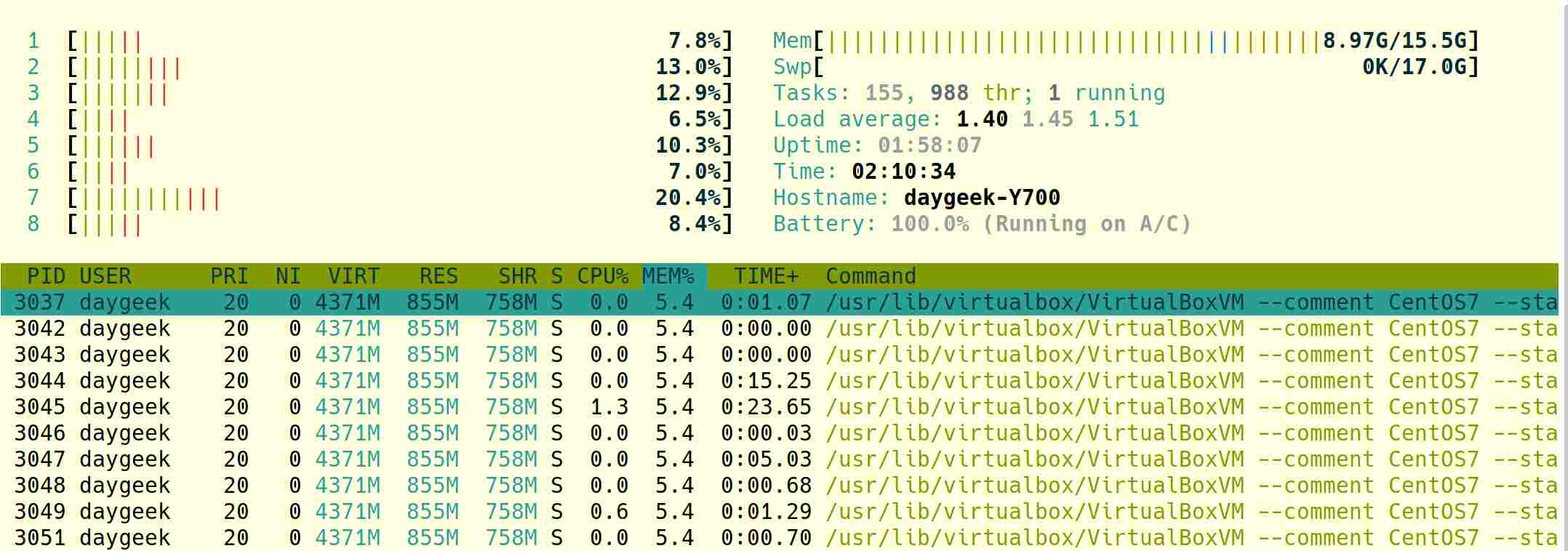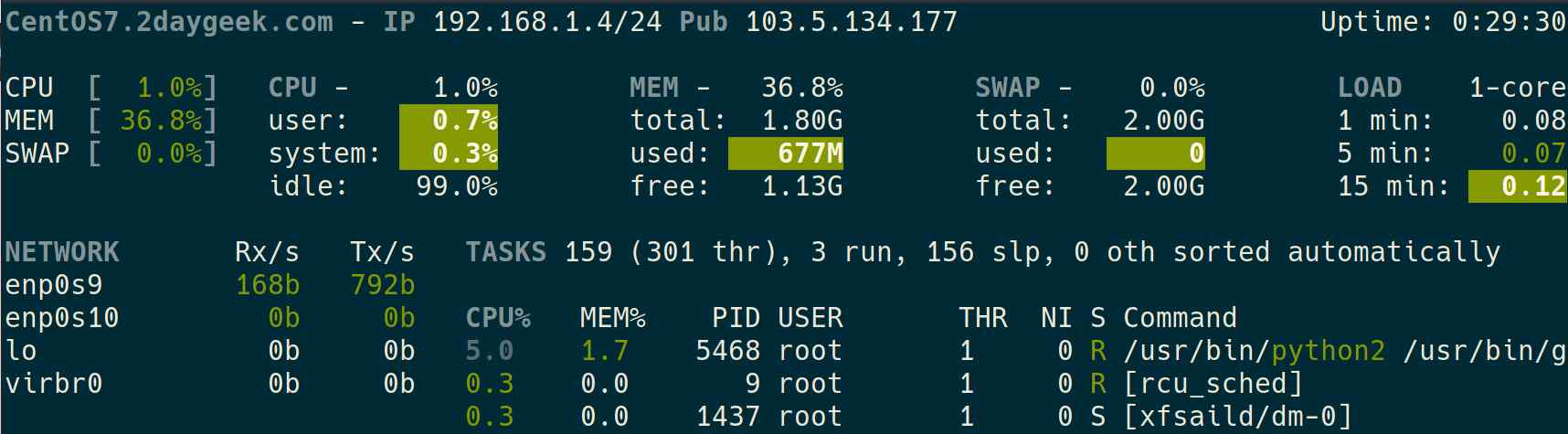利用 Volatility 找出应用程序、网络连接、内核模块、文件等方面的情况。

计算机的操作系统和应用使用主内存(RAM)来执行不同的任务。这种易失性内存包含大量关于运行应用、网络连接、内核模块、打开的文件以及几乎所有其他的内容信息,但这些信息每次计算机重启的时候都会被清除。
内存取证 是一种从内存中找到和抽取这些有价值的信息的方式。Volatility 是一种使用插件来处理这类信息的开源工具。但是,存在一个问题:在你处理这些信息前,必须将物理内存转储到一个文件中,而 Volatility 没有这种能力。
因此,这篇文章分为两部分:
- 第一部分是处理获取物理内存并将其转储到一个文件中。
- 第二部分使用 Volatility 从这个内存转储中读取并处理这些信息。
我在本教程中使用了以下测试系统,不过它可以在任何 Linux 发行版上工作:
$ cat /etc/redhat-release
Red Hat Enterprise Linux release 8.3 (Ootpa)
$
$ uname -r
4.18.0-240.el8.x86_64
$
注意事项: 部分 1 涉及到编译和加载一个内核模块。不要担心:它并不像听起来那么困难。
一些指南:
- 按照以下的步骤。
- 不要在生产系统或你的主要计算机上尝试任何这些步骤。
- 始终使用测试的虚拟机(VM)来尝试,直到你熟悉使用这些工具并理解它们的工作原理为止。
安装需要的包
在开始之前安装必要的工具。如果你经常使用基于 Debian 的发行版,可以使用 apt-get 命令。这些包大多数提供了需要的内核信息和工具来编译代码:
$ yum install kernel-headers kernel-devel gcc elfutils-libelf-devel make git libdwarf-tools python2-devel.x86_64-y
部分 1:使用 LiME 获取内存并将其转储到一个文件中
在开始分析内存之前,你需要一个内存转储供你使用。在实际的取证活动中,这可能来自一个被破坏或者被入侵的系统。这些信息通常会被收集和存储来分析入侵是如何发生的及其影响。由于你可能没有可用的内存转储,你可以获取你的测试 VM 的内存转储,并使用它来执行内存取证。
Linux 内存提取器 (LiME)是一个在 Linux 系统上获取内存很常用的工具。使用以下命令获得 LiME:
$ git clone https://github.com/504ensicsLabs/LiME.git
$
$ cd LiME/src/
$
$ ls
deflate.c disk.c hash.c lime.h main.c Makefile Makefile.sample tcp.c
$
构建 LiME 内核模块
在 src 文件夹下运行 make 命令。这会创建一个以 .ko 为扩展名的内核模块。理想情况下,在 make 结束时,lime.ko 文件会使用格式 lime-<your-kernel-version>.ko 被重命名。
$ make
make -C /lib/modules/4.18.0-240.el8.x86_64/build M="/root/LiME/src" modules
make[1]: Entering directory '/usr/src/kernels/4.18.0-240.el8.x86_64'
<< 删节 >>
make[1]: Leaving directory '/usr/src/kernels/4.18.0-240.el8.x86_64'
strip --strip-unneeded lime.ko
mv lime.ko lime-4.18.0-240.el8.x86_64.ko
$
$
$ ls -l lime-4.18.0-240.el8.x86_64.ko
-rw-r--r--. 1 root root 25696 Apr 17 14:45 lime-4.18.0-240.el8.x86_64.ko
$
$ file lime-4.18.0-240.el8.x86_64.ko
lime-4.18.0-240.el8.x86_64.ko: ELF 64-bit LSB relocatable, x86-64, version 1 (SYSV), BuildID[sha1]=1d0b5cf932389000d960a7e6b57c428b8e46c9cf, not stripped
$
加载LiME 内核模块
现在是时候加载内核模块来获取系统内存了。insmod 命令会帮助加载内核模块;模块一旦被加载,会在你的系统上读取主内存(RAM)并且将内存的内容转储到命令行所提供的 path 目录下的文件中。另一个重要的参数是 format;保持 lime 的格式,如下所示。在插入内核模块之后,使用 lsmod 命令验证它是否真的被加载。
$ lsmod | grep lime
$
$ insmod ./lime-4.18.0-240.el8.x86_64.ko "path=../RHEL8.3_64bit.mem format=lime"
$
$ lsmod | grep lime
lime 16384 0
$
你应该看到给 path 命令的文件已经创建好了,而且文件大小与你系统的物理内存(RAM)大小相同(并不奇怪)。一旦你有了内存转储,你就可以使用 rmmod 命令删除该内核模块:
$
$ ls -l ~/LiME/RHEL8.3_64bit.mem
-r--r--r--. 1 root root 4294544480 Apr 17 14:47 /root/LiME/RHEL8.3_64bit.mem
$
$ du -sh ~/LiME/RHEL8.3_64bit.mem
4.0G /root/LiME/RHEL8.3_64bit.mem
$
$ free -m
total used free shared buff/cache available
Mem: 3736 220 366 8 3149 3259
Swap: 4059 8 4051
$
$ rmmod lime
$
$ lsmod | grep lime
$
内存转储中是什么?
这个内存转储文件只是原始数据,就像使用 file 命令可以看到的一样。你不可能通过手动去理解它;是的,在这里边有一些 ASCII 字符,但是你无法用编辑器打开这个文件并把它读出来。hexdump 的输出显示,最初的几个字节是 EmiL;这是因为你的请求格式在上面的命令行中是 lime:
$ file ~/LiME/RHEL8.3_64bit.mem
/root/LiME/RHEL8.3_64bit.mem: data
$
$ hexdump -C ~/LiME/RHEL8.3_64bit.mem | head
00000000 45 4d 69 4c 01 00 00 00 00 10 00 00 00 00 00 00 |EMiL............|
00000010 ff fb 09 00 00 00 00 00 00 00 00 00 00 00 00 00 |................|
00000020 b8 fe 4c cd 21 44 00 32 20 00 00 2a 2a 2a 2a 2a |..L.!D.2 ..*****|
00000030 2a 2a 2a 2a 2a 2a 2a 2a 2a 2a 2a 2a 2a 2a 2a 2a |****************|
00000040 2a 2a 2a 2a 2a 2a 2a 2a 2a 2a 2a 2a 2a 20 00 20 |************* . |
00000050 00 00 00 00 00 00 00 00 00 00 00 00 00 00 00 00 |................|
*
00000080 00 00 00 00 00 00 00 00 00 00 00 00 70 78 65 6c |............pxel|
00000090 69 6e 75 78 2e 30 00 00 00 00 00 00 00 00 00 00 |inux.0..........|
000000a0 00 00 00 00 00 00 00 00 00 00 00 00 00 00 00 00 |................|
$
部分 2:获得 Volatility 并使用它来分析你的内存转储
现在你有了要分析的示例内存转储,使用下面的命令获取 Volatility 软件。Volatility 已经用 Python 3 重写了,但是本教程使用的是用 Python 2 写的原始的 Volatility 包。如果你想用 Volatility 3 进行实验,可以从合适的 Git 仓库下载它,并在以下命令中使用 Python 3 而不是 Python 2:
$ git clone https://github.com/volatilityfoundation/volatility.git
$
$ cd volatility/
$
$ ls
AUTHORS.txt contrib LEGAL.txt Makefile PKG-INFO pyinstaller.spec resources tools vol.py
CHANGELOG.txt CREDITS.txt LICENSE.txt MANIFEST.in pyinstaller README.txt setup.py volatility
$
Volatility 使用两个 Python 库来实现某些功能,所以使用以下命令来安装它们。否则,在你运行 Volatility 工具时,你可能看到一些导入错误;你可以忽略它们,除非你正在运行的插件需要这些库;这种情况下,工具将会报错:
$ pip2 install pycrypto
$ pip2 install distorm3
列出 Volatility 的 Linux 配置文件
你将要运行的第一个 Volatility 命令列出了可用的 Linux 配置文件,运行 Volatility 命令的主要入口点是 vol.py 脚本。使用 Python 2 解释器调用它并提供 --info 选项。为了缩小输出,查找以 Linux 开头的字符串。正如你所看到的,并没有很多 Linux 配置文件被列出:
$ python2 vol.py --info | grep ^Linux
Volatility Foundation Volatility Framework 2.6.1
LinuxAMD64PagedMemory - Linux-specific AMD 64-bit address space.
$
构建你自己的 Linux 配置文件
Linux 发行版是多种多样的,并且是为不同架构而构建的。这就是为什么配置文件是必要的 —— Volatility 在提取信息前必须知道内存转储是从哪个系统和架构获得的。有一些 Volatility 命令可以找到这些信息;但是这个方法很费时。为了加快速度,可以使用以下命令构建一个自定义的 Linux 配置文件:
移动到 Volatility 仓库的 tools/linux目录下,运行 make 命令:
$ cd tools/linux/
$
$ pwd
/root/volatility/tools/linux
$
$ ls
kcore Makefile Makefile.enterprise module.c
$
$ make
make -C //lib/modules/4.18.0-240.el8.x86_64/build CONFIG_DEBUG_INFO=y M="/root/volatility/tools/linux" modules
make[1]: Entering directory '/usr/src/kernels/4.18.0-240.el8.x86_64'
<< 删节 >>
make[1]: Leaving directory '/usr/src/kernels/4.18.0-240.el8.x86_64'
$
你应该看到一个新的 module.dwarf 文件。你也需要 /boot 目录下的 System.map 文件,因为它包含了所有与当前运行的内核相关的符号:
$ ls
kcore Makefile Makefile.enterprise module.c module.dwarf
$
$ ls -l module.dwarf
-rw-r--r--. 1 root root 3987904 Apr 17 15:17 module.dwarf
$
$ ls -l /boot/System.map-4.18.0-240.el8.x86_64
-rw-------. 1 root root 4032815 Sep 23 2020 /boot/System.map-4.18.0-240.el8.x86_64
$
$
要创建一个自定义配置文件,移动回到 Volatility 目录并且运行下面的命令。第一个参数提供了一个自定义 .zip 文件,文件名是你自己命名的。我经常使用操作系统和内核版本来命名。下一个参数是前边创建的 module.dwarf 文件,最后一个参数是 /boot 目录下的 System.map 文件:
$
$ cd volatility/
$
$ zip volatility/plugins/overlays/linux/Redhat8.3_4.18.0-240.zip tools/linux/module.dwarf /boot/System.map-4.18.0-240.el8.x86_64
adding: tools/linux/module.dwarf (deflated 91%)
adding: boot/System.map-4.18.0-240.el8.x86_64 (deflated 79%)
$
现在自定义配置文件就准备好了,所以在前边给出的位置检查一下 .zip 文件是否被创建好。如果你想知道 Volatility 是否检测到这个自定义配置文件,再一次运行 --info 命令。现在,你应该可以在下边的列出的内容中看到新的配置文件:
$
$ ls -l volatility/plugins/overlays/linux/Redhat8.3_4.18.0-240.zip
-rw-r--r--. 1 root root 1190360 Apr 17 15:20 volatility/plugins/overlays/linux/Redhat8.3_4.18.0-240.zip
$
$
$ python2 vol.py --info | grep Redhat
Volatility Foundation Volatility Framework 2.6.1
LinuxRedhat8_3_4_18_0-240x64 - A Profile for Linux Redhat8.3_4.18.0-240 x64
$
$
开始使用 Volatility
现在你已经准备好去做一些真正的内存取证了。记住,Volatility 是由自定义的插件组成的,你可以针对内存转储来获得信息。命令的通用格式是:
python2 vol.py -f <memory-dump-file-taken-by-Lime> <plugin-name> --profile=<name-of-our-custom-profile>
有了这些信息,运行 linux_banner 插件来看看你是否可从内存转储中识别正确的发行版信息:
$ python2 vol.py -f ~/LiME/RHEL8.3_64bit.mem linux_banner --profile=LinuxRedhat8_3_4_18_0-240x64
Volatility Foundation Volatility Framework 2.6.1
Linux version 4.18.0-240.el8.x86_64 ([[email protected]][4]) (gcc version 8.3.1 20191121 (Red Hat 8.3.1-5) (GCC)) #1 SMP Wed Sep 23 05:13:10 EDT 2020
$
找到 Linux 插件
到现在都很顺利,所以现在你可能对如何找到所有 Linux 插件的名字比较好奇。有一个简单的技巧:运行 --info 命令并抓取 linux_ 字符串。有各种各样的插件可用于不同的用途。这里列出一部分:
$ python2 vol.py --info | grep linux_
Volatility Foundation Volatility Framework 2.6.1
linux_apihooks - Checks for userland apihooks
linux_arp - Print the ARP table
linux_aslr_shift - Automatically detect the Linux ASLR shift
<< 删节 >>
linux_banner - Prints the Linux banner information
linux_vma_cache - Gather VMAs from the vm_area_struct cache
linux_volshell - Shell in the memory image
linux_yarascan - A shell in the Linux memory image
$
使用 linux_psaux 插件检查内存转储时系统上正在运行哪些进程。注意列表中的最后一个命令:它是你在转储之前运行的 insmod 命令。
$ python2 vol.py -f ~/LiME/RHEL8.3_64bit.mem linux_psaux --profile=LinuxRedhat8_3_4_18_0-240x64
Volatility Foundation Volatility Framework 2.6.1
Pid Uid Gid Arguments
1 0 0 /usr/lib/systemd/systemd --switched-root --system --deserialize 18
2 0 0 [kthreadd]
3 0 0 [rcu_gp]
4 0 0 [rcu_par_gp]
861 0 0 /usr/libexec/platform-python -Es /usr/sbin/tuned -l -P
869 0 0 /usr/bin/rhsmcertd
875 0 0 /usr/libexec/sssd/sssd_be --domain implicit_files --uid 0 --gid 0 --logger=files
878 0 0 /usr/libexec/sssd/sssd_nss --uid 0 --gid 0 --logger=files
<< 删节 >>
11064 89 89 qmgr -l -t unix -u
227148 0 0 [kworker/0:0]
227298 0 0 -bash
227374 0 0 [kworker/u2:1]
227375 0 0 [kworker/0:2]
227884 0 0 [kworker/0:3]
228573 0 0 insmod ./lime-4.18.0-240.el8.x86_64.ko path=../RHEL8.3_64bit.mem format=lime
228576 0 0
$
想要知道系统的网络状态吗?运行 linux_netstat 插件来找到在内存转储期间网络连接的状态:
$ python2 vol.py -f ~/LiME/RHEL8.3_64bit.mem linux_netstat --profile=LinuxRedhat8_3_4_18_0-240x64
Volatility Foundation Volatility Framework 2.6.1
UNIX 18113 systemd/1 /run/systemd/private
UNIX 11411 systemd/1 /run/systemd/notify
UNIX 11413 systemd/1 /run/systemd/cgroups-agent
UNIX 11415 systemd/1
UNIX 11416 systemd/1
<< 删节 >>
$
接下来,使用 linux_mount 插件来看在内存转储期间哪些文件系统被挂载:
$ python2 vol.py -f ~/LiME/RHEL8.3_64bit.mem linux_mount --profile=LinuxRedhat8_3_4_18_0-240x64
Volatility Foundation Volatility Framework 2.6.1
tmpfs /sys/fs/cgroup tmpfs ro,nosuid,nodev,noexec
cgroup /sys/fs/cgroup/pids cgroup rw,relatime,nosuid,nodev,noexec
systemd-1 /proc/sys/fs/binfmt_misc autofs rw,relatime
sunrpc /var/lib/nfs/rpc_pipefs rpc_pipefs rw,relatime
/dev/mapper/rhel_kvm--03--guest11-root / xfs rw,relatime
tmpfs /dev/shm tmpfs rw,nosuid,nodev
selinuxfs /sys/fs/selinux selinuxfs rw,relatime
<< 删节 >>
cgroup /sys/fs/cgroup/net_cls,net_prio cgroup rw,relatime,nosuid,nodev,noexec
cgroup /sys/fs/cgroup/cpu,cpuacct cgroup rw,relatime,nosuid,nodev,noexec
bpf /sys/fs/bpf bpf rw,relatime,nosuid,nodev,noexec
cgroup /sys/fs/cgroup/memory cgroup ro,relatime,nosuid,nodev,noexec
cgroup /sys/fs/cgroup/cpuset cgroup rw,relatime,nosuid,nodev,noexec
mqueue /dev/mqueue mqueue rw,relatime
$
好奇哪些内核模块被加载了吗?Volatility 也为这个提供了一个插件 linux_lsmod:
$ python2 vol.py -f ~/LiME/RHEL8.3_64bit.mem linux_lsmod --profile=LinuxRedhat8_3_4_18_0-240x64
Volatility Foundation Volatility Framework 2.6.1
ffffffffc0535040 lime 20480
ffffffffc0530540 binfmt_misc 20480
ffffffffc05e8040 sunrpc 479232
<< 删节 >>
ffffffffc04f9540 nfit 65536
ffffffffc0266280 dm_mirror 28672
ffffffffc025e040 dm_region_hash 20480
ffffffffc0258180 dm_log 20480
ffffffffc024bbc0 dm_mod 151552
$
想知道哪些文件被哪些进程打开了吗?使用 linux_bash 插件可以列出这些信息:
$ python2 vol.py -f ~/LiME/RHEL8.3_64bit.mem linux_bash --profile=LinuxRedhat8_3_4_18_0-240x64 -v
Volatility Foundation Volatility Framework 2.6.1
Pid Name Command Time Command
-------- -------------------- ------------------------------ -------
227221 bash 2021-04-17 18:38:24 UTC+0000 lsmod
227221 bash 2021-04-17 18:38:24 UTC+0000 rm -f .log
227221 bash 2021-04-17 18:38:24 UTC+0000 ls -l /etc/zzz
227221 bash 2021-04-17 18:38:24 UTC+0000 cat ~/.vimrc
227221 bash 2021-04-17 18:38:24 UTC+0000 ls
227221 bash 2021-04-17 18:38:24 UTC+0000 cat /proc/817/cwd
227221 bash 2021-04-17 18:38:24 UTC+0000 ls -l /proc/817/cwd
227221 bash 2021-04-17 18:38:24 UTC+0000 ls /proc/817/
<< 删节 >>
227298 bash 2021-04-17 18:40:30 UTC+0000 gcc prt.c
227298 bash 2021-04-17 18:40:30 UTC+0000 ls
227298 bash 2021-04-17 18:40:30 UTC+0000 ./a.out
227298 bash 2021-04-17 18:40:30 UTC+0000 vim prt.c
227298 bash 2021-04-17 18:40:30 UTC+0000 gcc prt.c
227298 bash 2021-04-17 18:40:30 UTC+0000 ./a.out
227298 bash 2021-04-17 18:40:30 UTC+0000 ls
$
想知道哪些文件被哪些进程打开了吗?使用 linux_lsof 插件可以列出这些信息:
$ python2 vol.py -f ~/LiME/RHEL8.3_64bit.mem linux_lsof --profile=LinuxRedhat8_3_4_18_0-240x64
Volatility Foundation Volatility Framework 2.6.1
Offset Name Pid FD Path
------------------ ------------------------------ -------- -------- ----
0xffff9c83fb1e9f40 rsyslogd 71194 0 /dev/null
0xffff9c83fb1e9f40 rsyslogd 71194 1 /dev/null
0xffff9c83fb1e9f40 rsyslogd 71194 2 /dev/null
0xffff9c83fb1e9f40 rsyslogd 71194 3 /dev/urandom
0xffff9c83fb1e9f40 rsyslogd 71194 4 socket:[83565]
0xffff9c83fb1e9f40 rsyslogd 71194 5 /var/log/messages
0xffff9c83fb1e9f40 rsyslogd 71194 6 anon_inode:[9063]
0xffff9c83fb1e9f40 rsyslogd 71194 7 /var/log/secure
<< 删节 >>
0xffff9c8365761f40 insmod 228573 0 /dev/pts/0
0xffff9c8365761f40 insmod 228573 1 /dev/pts/0
0xffff9c8365761f40 insmod 228573 2 /dev/pts/0
0xffff9c8365761f40 insmod 228573 3 /root/LiME/src/lime-4.18.0-240.el8.x86_64.ko
$
访问 Linux 插件脚本位置
通过读取内存转储和处理这些信息,你可以获得更多的信息。如果你会 Python,并且好奇这些信息是如何被处理的,可以到存储所有插件的目录,选择一个你感兴趣的,并看看 Volatility 是如何获得这些信息的:
$ ls volatility/plugins/linux/
apihooks.py common.py kernel_opened_files.py malfind.py psaux.py
apihooks.pyc common.pyc kernel_opened_files.pyc malfind.pyc psaux.pyc
arp.py cpuinfo.py keyboard_notifiers.py mount_cache.py psenv.py
arp.pyc cpuinfo.pyc keyboard_notifiers.pyc mount_cache.pyc psenv.pyc
aslr_shift.py dentry_cache.py ld_env.py mount.py pslist_cache.py
aslr_shift.pyc dentry_cache.pyc ld_env.pyc mount.pyc pslist_cache.pyc
<< 删节 >>
check_syscall_arm.py __init__.py lsmod.py proc_maps.py tty_check.py
check_syscall_arm.pyc __init__.pyc lsmod.pyc proc_maps.pyc tty_check.pyc
check_syscall.py iomem.py lsof.py proc_maps_rb.py vma_cache.py
check_syscall.pyc iomem.pyc lsof.pyc proc_maps_rb.pyc vma_cache.pyc
$
$
我喜欢 Volatility 的理由是他提供了许多安全插件。这些信息很难手动获取:
linux_hidden_modules - Carves memory to find hidden kernel modules
linux_malfind - Looks for suspicious process mappings
linux_truecrypt_passphrase - Recovers cached Truecrypt passphrases
Volatility 也允许你在内存转储中打开一个 shell,所以你可以运行 shell 命令来代替上面所有命令,并获得相同的信息:
$ python2 vol.py -f ~/LiME/RHEL8.3_64bit.mem linux_volshell --profile=LinuxRedhat8_3_4_18_0-240x64 -v
Volatility Foundation Volatility Framework 2.6.1
Current context: process systemd, pid=1 DTB=0x1042dc000
Welcome to volshell! Current memory image is:
file:///root/LiME/RHEL8.3_64bit.mem
To get help, type 'hh()'
>>>
>>> sc()
Current context: process systemd, pid=1 DTB=0x1042dc000
>>>
接下来的步骤
内存转储是了解 Linux 内部情况的好方法。试一试 Volatility 的所有插件,并详细研究它们的输出。然后思考这些信息如何能够帮助你识别入侵或安全问题。深入了解这些插件的工作原理,甚至尝试改进它们。如果你没有找到你想做的事情的插件,那就写一个并提交给 Volatility,这样其他人也可以使用它。
via: https://opensource.com/article/21/4/linux-memory-forensics
作者:Gaurav Kamathe 选题:lujun9972 译者:RiaXu 校对:wxy
本文由 LCTT 原创编译,Linux中国 荣誉推出